„MediaMonkey“ ir Skifta yra gerai žinomi vardai „Android“, kai kalbama apieDLNA / UPnP medijos srautinės programos. Galbūt „AirPlay“ buvimas „iOS“ versijoje atgrasė kūrėjus pasiūlyti panašias platformos programas, tačiau panašu, kad tai nesustabdė „Skifta“. Dabar prieinamas programos „iOS“ variantas leidžia vartotojams srautiniu būdu perduoti mediją iš „iDevices“ į kompiuterį (arba bet kurį įrenginį, įgalinantį DLNA) arba iš bet kurio įrenginio, kuriame veikia DLNA, į „iPhone“ ar „iPad“. Be įprastų DLNA funkcijų, „Skifta“ taip pat gali būti naudojama srautinei medijai tiesiogiai iš jūsų internetinių paskyrų, įskaitant „Facebook“, „Instagram“, „Flickr“ ir kt., Nustatyti „Skifta“ yra nesunku, o jei jūs kada nors anksčiau naudojote DLNA pagrįstą paslaugą, naudokite tai programa neturėtų būti jokia problema.
Akivaizdžiai didžiausias „Skifta“ pranašumas„AirPlay“ yra galimybė atkurti laikmeną ne „Apple“ įrenginiuose. Pavyzdžiui, programą galite lengvai naudoti norėdami paleisti vaizdo įrašą, saugomą jūsų „iPhone“, televizoriuje, kuriame įjungta DLNA, arba žiūrėti paveikslėlius iš „Android“ įrenginio „iPad“ įrenginyje, jei įrenginiai yra tame pačiame „Wi-Fi“ tinkle.

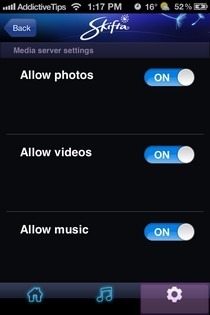
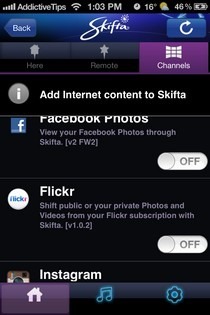
Mažas, bet naudingas „Skifta“ bruožas yra tas, kad jissveikinimo ekrane rodo „Wi-Fi“ tinklo pavadinimą, kad jums būtų lengviau žinoti, ar esate prisijungę prie to paties tinklo kaip ir kiti įrenginiai, jei aplink yra keli „Wi-Fi“ tinklai. Prieš pradėdami nustatyti programą, eikite į „Skifta“ nustatymų skirtuką ir perjunkite norimų srautinių laikmenų tipus. Jei norite srautiniu būdu perduoti turinį iš savo internetinių paskyrų, kitas jūsų žingsnis turėtų būti susieti šias paslaugas su „Skifta“. Palaikomos paslaugos apima „Instagram“, „Dropbox“, „Facebook“, „Flickr“, „Photobucket“, „Picasa“, „SoundCloud“, „Rdio“ ir keletą kitų. Šių paslaugų sąrašą galite pasiekti pagrindiniame programos puslapyje spustelėję parinktį „Pasirinkite medijos šaltinį“ ir eikdami į skirtuką „Kanalai“. Kai paskyra bus sėkmingai susieta su „Skifta“, vienu mygtuko paspaudimu galėsite pasirinkti tą paslaugą kaip laikmenos šaltinį.
Be internetinių paslaugų, „Skifta“ pateikia visus sąrašusvietiniai DLNA palaikomi įrenginiai, rasti jūsų „Wi-Fi“ tinkle. Šiuos įrenginius galite pasirinkti kaip savo srauto šaltinį ir tikslą. Kai ryšys užmegztas, bakstelėkite parinktį „Naršyti ir leisti laikmenas“.
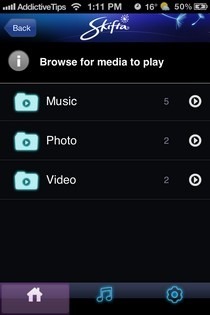
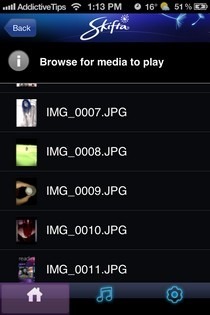
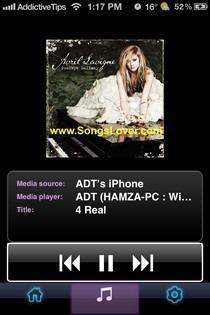
„Skifta“ rodo laikmenas aplankuose, bet jūs galiteperjunkite ir prie turinio sąrašo rodinio. Laikmenos valdikliai yra minimalūs, grotuve galima tik žaisti / pristabdyti, pirmyn ir atgal. Žemiau laikmenos failo galite pamatyti šaltinio ir tikslo įrenginių pavadinimus, taip pat failo pavadinimą.
Mūsų patirtis rodo, kad „Skifta“ dirbo gana geraitarp mūsų asmeninio kompiuterio ir „iPhone“, tačiau kartais buvo keletas problemų, susijusių su muzikos atkūrimu. Programa yra tobula, jei turite televizorių ar žaidimų konsolę, įgalinančią DLNA, ir „Skifta“ interneto srautinės transliacijos galimybės daro ją idealia visų jūsų daugialypės terpės ir daugialypės terpės srautiniams poreikiams. Galite nemokamai patraukti „Skifta“ savo „iPhone“ ar „iPad“ perėję į žemiau esančią nuorodą.
Atsisiųskite „Skifta“, skirtą „iOS“













Komentarai